Kā atjaunināt Windows Phone 7 un saņemt kopēšanu un ielīmēšanu TAGAD!

Tiem, kas dzird brīdinājumus, piemēram, “garantija zaudē spēku" un "var neatgriezeniski izcelt jūsu tālruniUn sakiet “Fie!”, Ir risinājums. Kodēšanas vednis Kriss Valss gāja uz priekšu un ļāva neapdomīgi vēloties saņemt šo jauko, saldo WP7 atjauninājumu, negaidot. Lūk, kā:
Atruna: Ja paļaujaties uz savu tālruni pat mazliet vai mazāk, neveiciet šīs darbības. Es aprēķināšu, ka iespējamība, ka jūs pilnībā sabojāt tālruni, ir viena no desmit. Tas ir aptuvens aprēķins. Jūs, iespējams, pat nevarēsit atjaunot tālruņa funkciju, izmantojot rūpnīcas iestatījumus. Sargieties.
Pirmais solis
Lejupielādējiet un instalējiet Windows Phone atbalstuRīki. Šis ir oficiālais korporācijas Microsoft noteiktais risinājums, lai jau martā novērstu problēmas, kas jums varētu būt radušās ar kļūdas kodu 800705B4 vai kļūdas kodu 80180080 ar NoDo atjauninājumu.
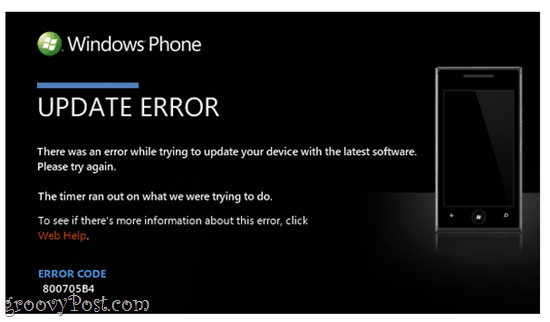
Ir x86 (32 bitu Windows) un 64 bitu Windows versija. Ir ārkārtīgi svarīgi, lai jūs to izdarītu vispirms. Pretējā gadījumā tas nedarbosies.
Otrais solis
Lejupielādējiet un izvelciet atjauninātāju ChevronWP7. Ko jūs sakāt, ka ChevronWP7 atjauninātājs ir noņemts? Es domāju, ka jums vienkārši būs jāatrod spogulis. Ja esat uzcītīgs, jūs, iespējams, varēsit atrast kaut kur augšupielādētu 64 bitu versiju un x86 versiju….
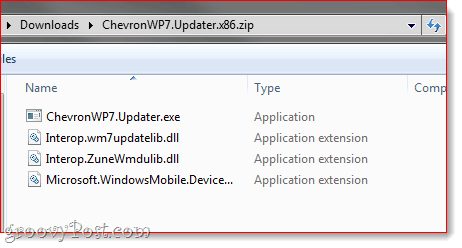
Trešais solis
Pievienojiet Windows Phone 7 datoram, izmantojot USB.
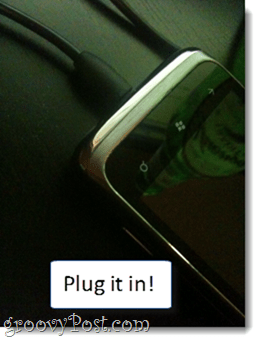
Ceturtais solis
Pagaidiet 30 sekundes.
Piektais solis
Skrien ChevronWP7.Update.exe.
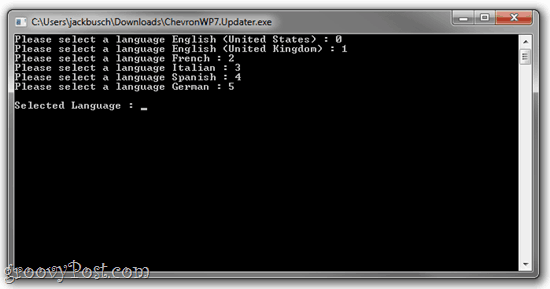
Tas darbosies komandu uzvednes logā. Tā jūs zināt, ka nodarbojaties ar nopietnām lietām. Tas būs īstais. Tagad nebaidieties.
Sestais solis
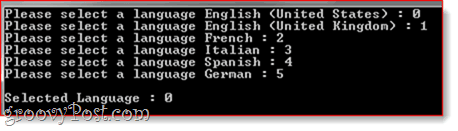
Izvēlieties valodu. Ja neredzat savu valodu, apstājieties tūlīt. Aizveriet vietni ChevronWP7.updater.exe un dodieties meklēt kaut ko citu. Tas nedarbosies jūsu labā.
Septītais solis
Pēc valodas izvēles ChevronWP7.Updater nokļūs darbā. Tas jums sniegs noderīgas atsauksmes par operācijas panākumiem vai neveiksmēm. Ja neesat saņēmis oficiālo Windows Phone 7 atjauninājumu, kas tika izlaists martā, Chevron atjauninātājs vispirms veiks atjauninājumu pirms Nodo. Tas to norādīs, sakot “pre-Nodo”, pirms tas sāk darboties.
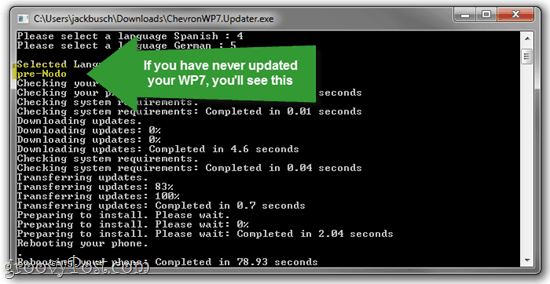
Astotais solis
Pēc pirmā pārbaužu cikla tā pārstartēs jūsu tālruni. Kad tālrunis atgriezīsies, operētājsistēmai Windows būs jāinstalē daži draiveri. Jūs redzēsit šo:
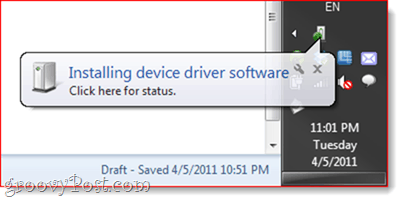
Un, ja viss iet labi, tas:
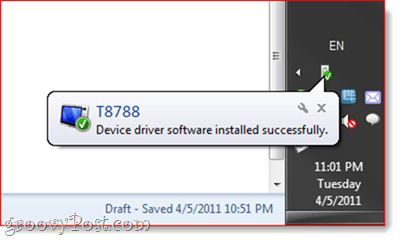
Ņemiet vērā, ka man ir HTC Surround. Ja jums ir cits tālrunis, iespējams, redzēsit kaut ko citu, nevis T8788.
Deviņi soli
Pēc papildu atjauninājumu instalēšanas tālrunis tiks atsāknēts. Kad viss būs pateikts un paveikts, jūsu tālrunis tiks savienots un Zune sāksies no jauna.
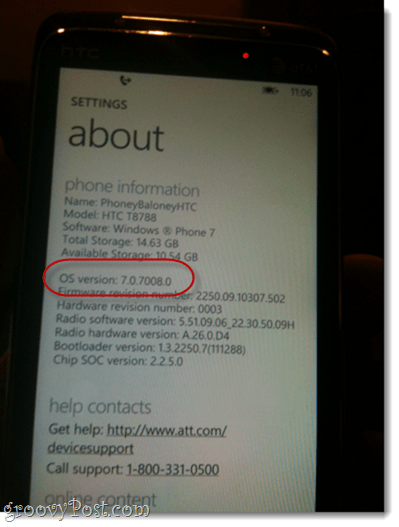
Ja šķiet, ka tālrunī nekas nav mainījies, jums droši vien ir taisnība. Tas nozīmē, ka jūs tikko esat veicis pirmo atjauninājumu pirms Nodo. Lai pārbaudītu, kur atrodaties, iedziļinieties Iestatījumi savā Windows Phone 7 un izvēlieties Par. Tad Pieskarieties Vairāk informācijas. Paskaties, kur teikts OS versija. Tam jābūt 7.0.7008.0, ja esat veiksmīgi instalējis iepriekšējo atjauninājumu (vienu, kas ir oficiāli izlaists lietotāju atlasīšanai).
Desmit solis
Ja izmantojat operētājsistēmas OS versiju 7.0.7008.0, atjauninātājs ir jāpalaiž vēlreiz. Pievienojiet tālruni, izmantojot USB, un pēc tam palaidiet Chevron.WP7.Updater.exe.
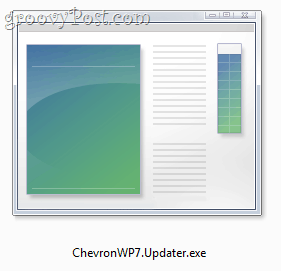
Vienpadsmitā darbība
Atkal ievadiet savu valodu. Šoreiz teiks:Notiek atjaunināšana vietnē NoDo. ”
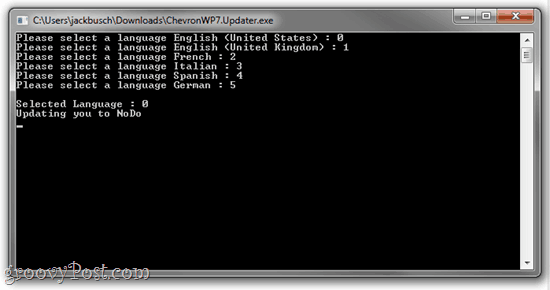
Atgriezieties un gaidiet, kamēr tas lejupielādēs un instalēs apmēram trīs desmitus atjauninājumu. Jūsu tālrunis tiks atsāknēts.
Divpadsmit solis
Gaidiet, kamēr atjauninātājs instalē vairāk programmatūras. Tālrunī parādīsies ekrāns, brīdinot to neatvienot. Uzmanieties no tā.
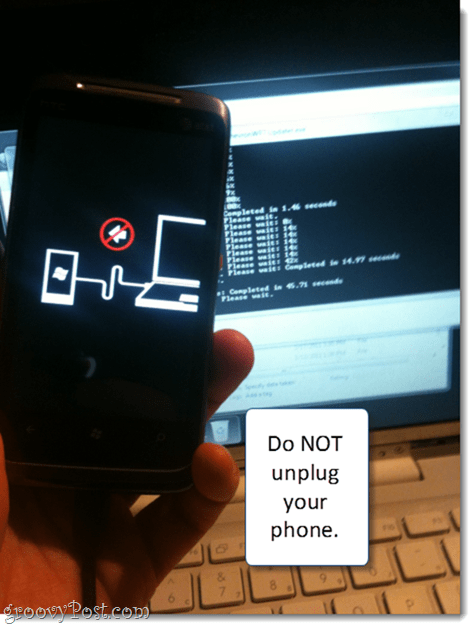
Šī daļa varētu aizņemt kādu laiku. Pēdējā atjauninājuma instalēšana aizņēma 8 minūtes. Kad tas būs izdarīts, tas tiks atsāknēts.
Kad tas viss ir izdarīts, jūsu Par ekrāns skan:
OS versija: 7.0.7390.0
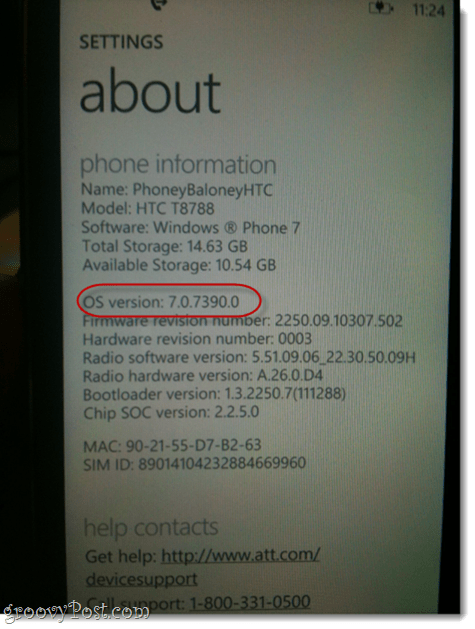
Apsveicam, jūs esat atjaunināts!
Visievērojamākais un patīkamākais uzlabojums, ko pamanīsit Kopēt un ielīmēt. Tas darbojas tieši tāpat kā iPhone.
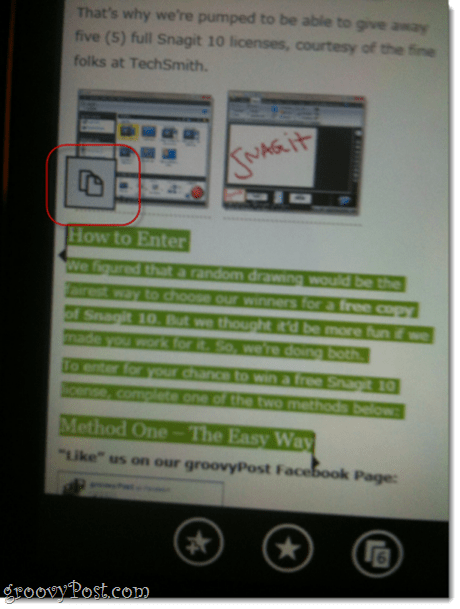
Pieskarieties kādu tekstu, lai to atlasītu. Pēc tam varat vilkt atlases sākumu un beigas, lai izvēlētos vairāk teksta. Kad esat apmierināts ar savu izvēli, Pieskarieties uz Kopēt pogu.
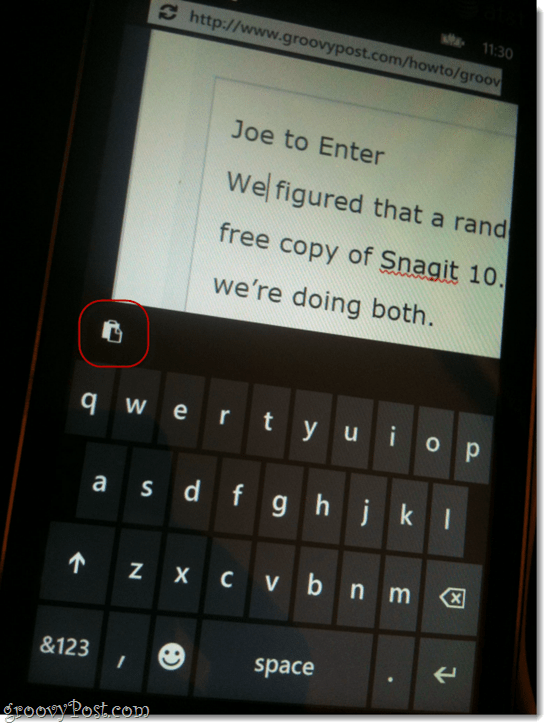
Tagad, atverot tastatūru, lai ievadītu tekstu, jums būs Ielīmēšanas poga tastatūras augšējā kreisajā stūrī. Diemžēl tekstu var ielīmēt tikai vienu reizi. Dīvaini.
P.S. Es atvainojos par zemas kvalitātes fotoattēliem. Windows Phone 7 joprojām nav ekrāna tveršanas funkcijas.
Secinājums
Tiek ziņots, ka šis Windows Phone 7 atjauninājums darbojas:
- HTC Surround par AT&T
- Samsung Omnia 7 (Lielbritānijā)
- LG E900
- Samsung koncentrējas uz AT&T
- HTC 7 Mocarts
- Dell Venue Pro
- HTC HD7 (Lielbritānijā)
- LG Quantum
Daži lietotāji ziņoja par kļūdām, kas tika novērstas pēcZune atkārtota instalēšana noklusējuma vietā. Un dažiem bija kļūdas, kas bija neizskaidrojamas un neizlabojamas pat ar iepriekš minēto tālruni. Rīkojieties uz savu risku!










Atstājiet savu komentāru